حجم الصورة الرمزية للخلاف المثالي + أفضل الممارسات
نشرت: 2021-09-09أصبح Discord منصة دردشة شعبية تتمحور حول المجتمع على مدار السنوات العديدة الماضية ، وجذب الملايين من اللاعبين ، ومجموعات المعجبين ، والمتابعين المخلصين للشركات الصغيرة. على الرغم من أنه بدأ في الأساس كتطبيق دردشة لمجتمعات الألعاب ، فقد توسعت Discord بسرعة إلى مساحات متعددة.
مع أكثر من 150 مليون مستخدم نشط كل شهر و 19 مليون خادم أسبوعي نشط ، فإن Discord مزدهرة. سيحتاج المستخدمون الذين يرغبون في الاستمتاع إلى صورة شخصية Discord ذات حجم مناسب (أو صورة الملف الشخصي) لملفهم الشخصي.
من السهل إعداد صورة رمزية رائعة على Discord تعكس هويتك كفرد أو علامة تجارية. بمجرد أن تتعلم طريقك حول النظام الأساسي ، يصبح من السهل إعداد الصورة أو تغييرها. إذا كنت تتساءل عن الحجم الصحيح لصورة Discord الرمزية وتريد معرفة كيفية تعيين صورة ملفك الشخصي ، فتابع القراءة.
حجم الصورة الرمزية الخلاف المثالي
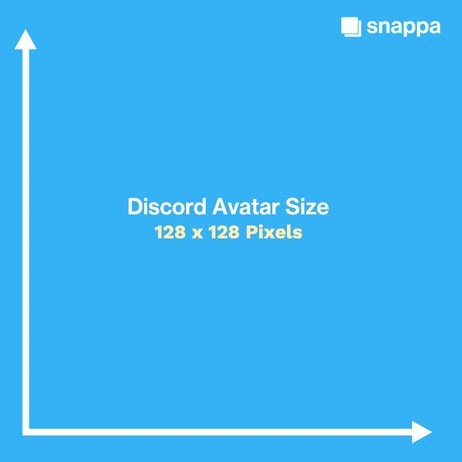
في Discord ، حجم الصورة الرمزية هو 128 × 128 بكسل. ومع ذلك ، سترغب في الواقع في تحميل صورة مربعة أكبر. سيقوم Discord تلقائيًا بتقليص حجم صورتك إلى الأبعاد المناسبة ، لكنك ستحتفظ بالدقة عالية الجودة في هذه العملية.
متطلبات الصورة الرمزية الخلاف الأخرى
وفقًا لـ Discord ، يمكنك تحميل تنسيقات ملفات متعددة. يمكن أن تكون الصور الرمزية بتنسيق JPG أو PNG. إذا كنت مشتركًا مدفوعًا في Nitro ، فلديك أيضًا خيار تحميل صورة GIF متحركة للصورة الرمزية الخاصة بك.
كيفية اختيار الصورة الرمزية الصحيحة على الفتنة
مثل أي ملف تعريف على وسائل التواصل الاجتماعي ، يعد اختيار الصورة الصحيحة وتحسين الحجم المناسب لصورة Discord أمرًا مهمًا. يمكن للصورة أن تنقل وتتواصل كثيرًا ، لذلك من الضروري قضاء بعض الوقت في التفكير في نوع الصورة التي تريد أن تمثلها أنت أو علامتك التجارية على Discord.
لتنمية الوعي بالعلامة التجارية ومساعدة المستخدمين على التعرف عليك ، ستحتاج إلى اختيار صورة تتوافق مع علامتك التجارية ويسهل فهمها في لمحة. إذا كان استخدامك لتطبيق Discord شخصيًا ، فاختر صورة تعكس اهتماماتك أو شيئًا عن شخصيتك الفريدة.
تعمل الصور اللافتة للنظر والملونة بشكل جيد مع تجسيدات Discord ، بالإضافة إلى صورة لوجهك (إذا اخترت عدم عدم الكشف عن هويتك) أو رسم توضيحي يصورك أنت أو علامتك التجارية. يمكن أن تساعد أدوات مثل Snappa في إنشاء صور رمزية مخصصة لافتة للنظر لملف تعريف Discord الخاص بك. دعنا نلقي نظرة على كيفية إنشاء صورة Discord الرمزية الخاصة بك ، بالإضافة إلى بعض أفضل الممارسات.
كيفية إنشاء صورة الفتنة
إذا أنشأت صورة ملفك الشخصي لتطبيق Discord في Snappa ، فيمكنك البدء بإدخال حجم رسم مخصص على واجهتك الرئيسية. على الرغم من أن الصور الرمزية لـ Discord تظهر بحجم 128 × 128 بكسل ، فإننا نوصي بالبدء بملف مربع أكبر. لقد أدخلت 500 × 500 بكسل للبدء.
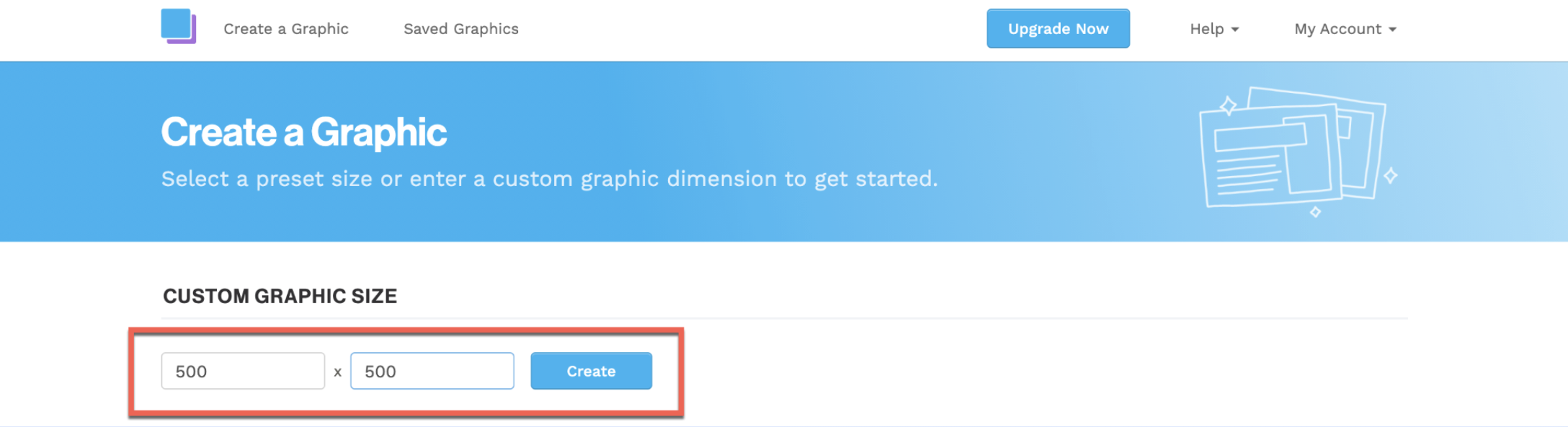
بمجرد إدخال حجم صورتك ، انقر فوق إنشاء. سيعرض Snappa الرسم الخاص بك في المحرر ، ويمكنك البدء في تخصيصه. يمكنك استخدام الصور أو النصوص أو الرسومات أو التأثيرات.
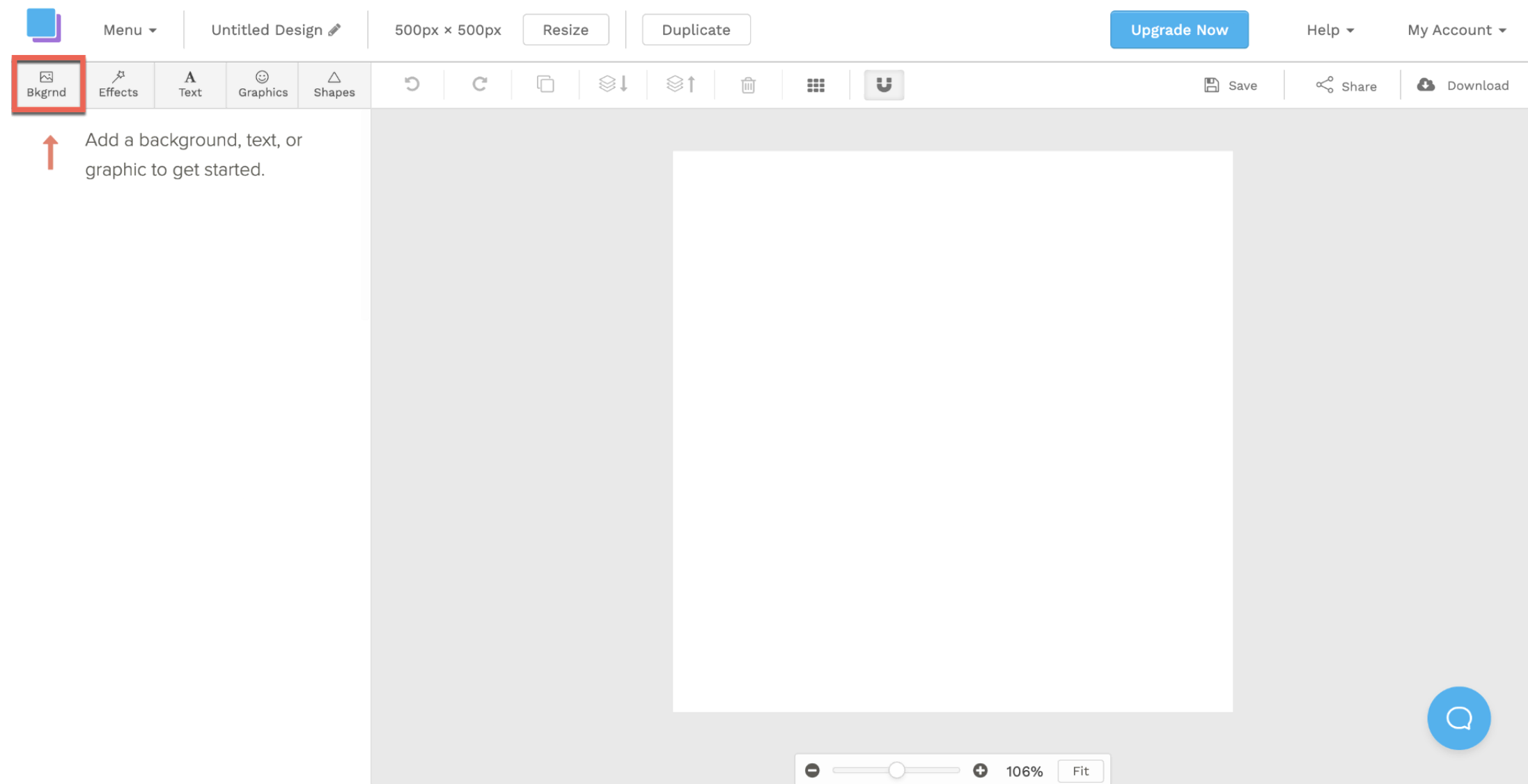
إذا كنت تريد استخدام إحدى صور مخزوننا ، فانقر فوق الزر "الخلفية" واكتب مصطلح البحث الخاص بك للحصول على مجموعة كبيرة من الصور. بمجرد اختيار صورة تتوافق مع ملف تعريف Discord الخاص بك ، حددها وستظهر في الرسم المخصص الخاص بك.
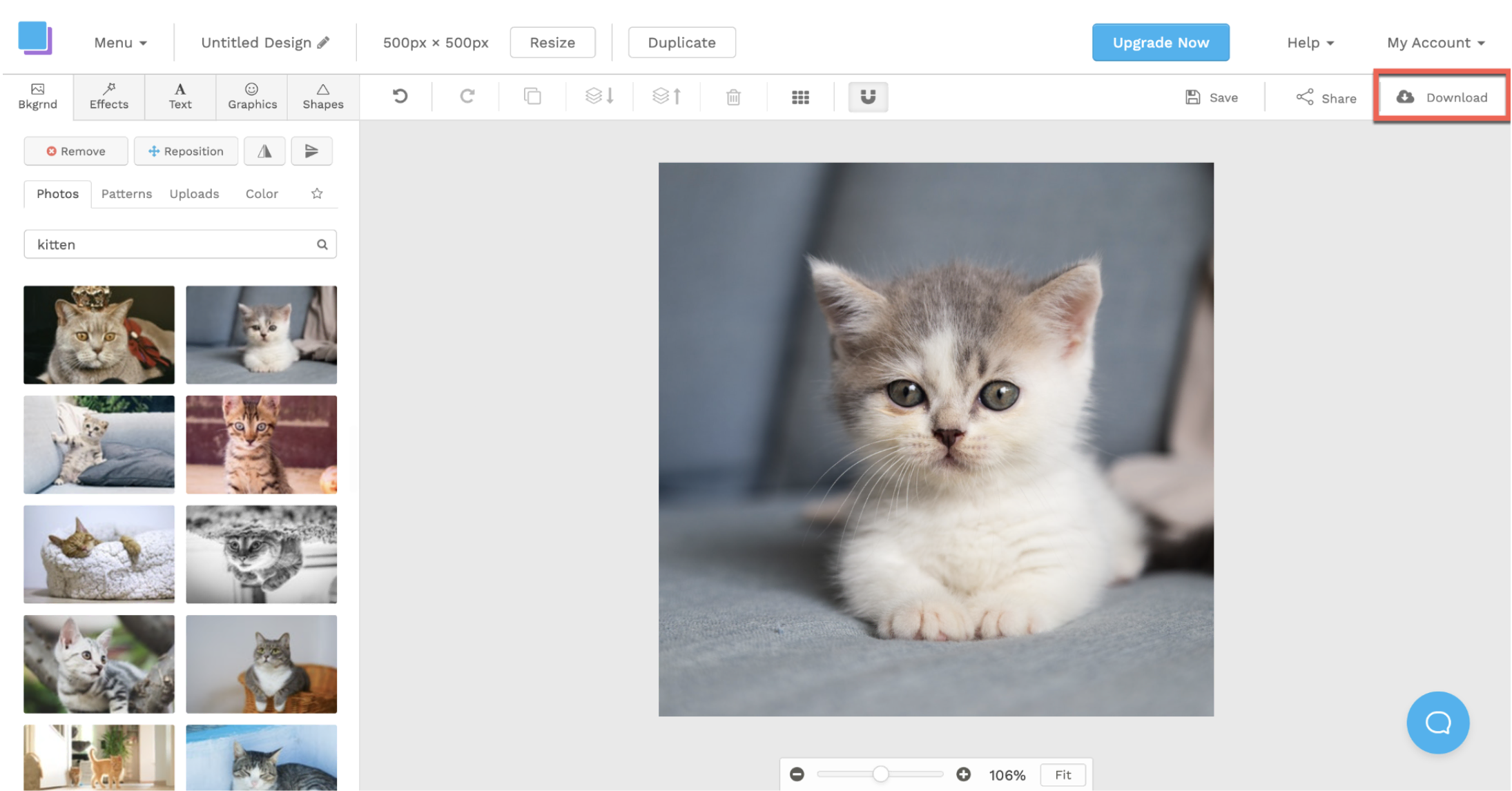
عندما تكون راضيًا عن موضع صورتك ، انقر فوق تنزيل. ضع في اعتبارك أن صور Discord الرمزية دائرية ، لذلك ستحتاج على الأرجح إلى التكبير / التصغير وإعادة الوضع وإجراء تعديلات على صورة ملفك الشخصي عند تحميلها على الخادم الخاص بك.
للحصول على أفضل دقة ، ضع في اعتبارك تنزيل ملف PNG من Snappa. إذا كنت تستخدم رسمًا متجهًا مثل شعار ، فحدد المربع خلفية شفافة أسفل القائمة.
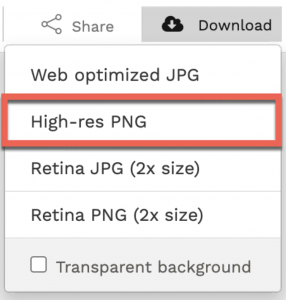
بمجرد تنزيل ملفك ، تكون جاهزًا للتوجه إلى Discord وتعيينه كصورة رمزية.
كيفية تعيين صورة الفتنة الخاصة بك
الآن بعد أن قمت بإنشاء وتنزيل صورة من شأنها تحسين الحجم المناسب لصورة Discord ، افتح تطبيق Discord. في الركن الأيمن السفلي من شاشتك ، انقر فوق إعدادات الترس حسب اسم المستخدم الخاص بك.
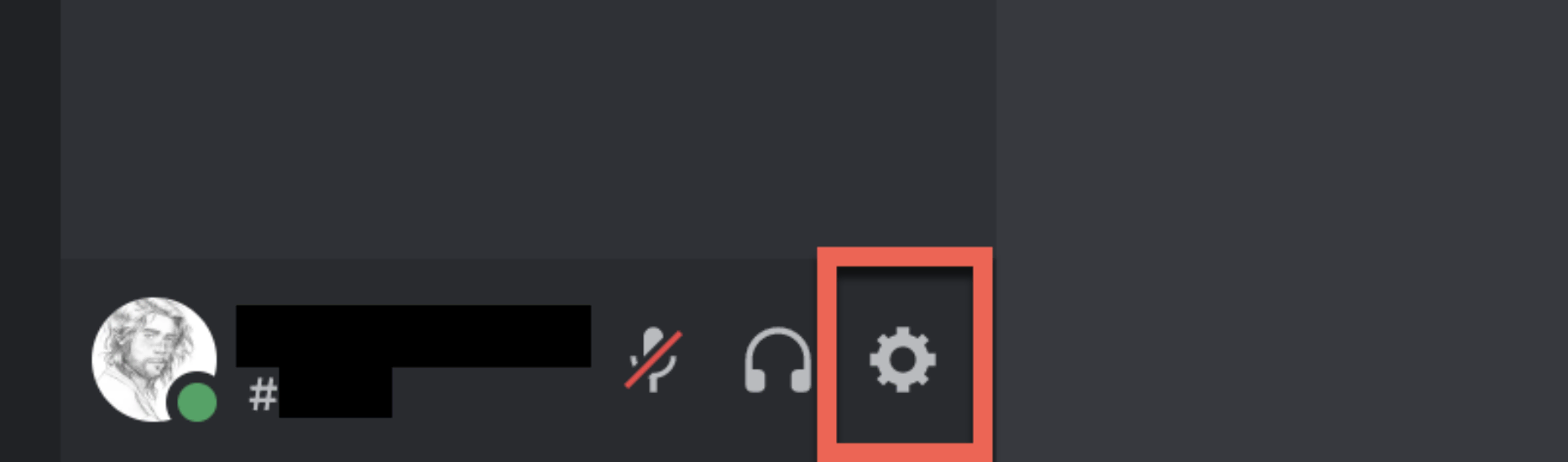
من إعدادات المستخدم ، يمكنك النقر فوق ملف تعريف المستخدم في قائمة التنقل اليمنى. سيعرض Discord ملف التعريف الخاص بك ، حيث يمكنك النقر فوق تغيير الصورة الرمزية لتحميل صورتك.

في تطبيق الهاتف ، اسحب لليسار كما لو كنت تشاهد قائمة القنوات الخاصة بك. في الزاوية اليمنى السفلية من شاشة جهازك ، سترى الصورة الرمزية الخاصة بك (أو الافتراضي في Discord). انقر فوق الصورة الرمزية للوصول إلى إعدادات المستخدم الخاصة بك. يمكنك إضافة صورتك الرمزية الجديدة ببساطة عن طريق النقر على أيقونة الملف الشخصي في الجزء العلوي من شاشتك.
إليك طريقة عرض سطح المكتب لملف تعريف مستخدم Discord:
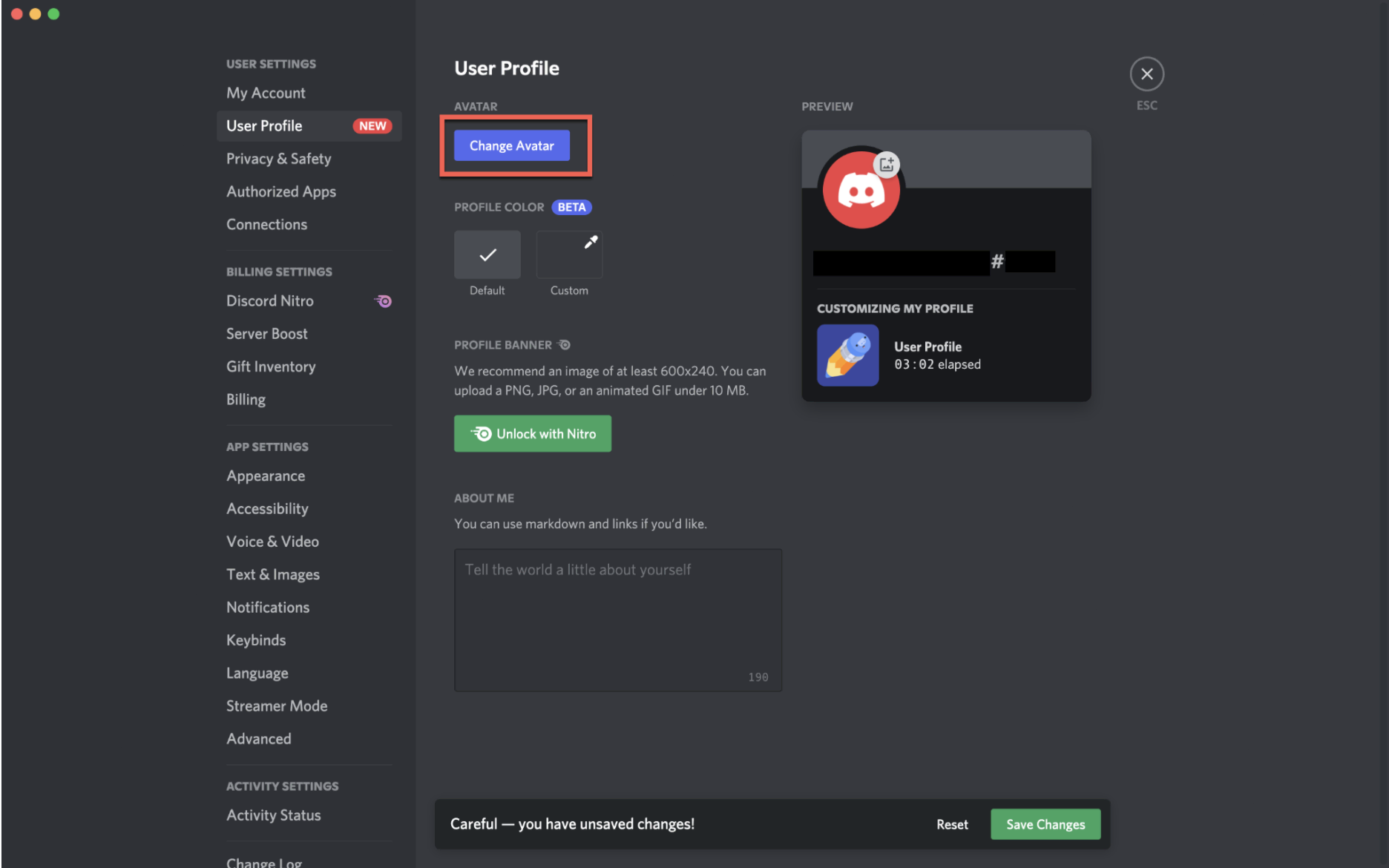
بعد ذلك ، قم بتحميل الصورة الرمزية التي أنشأتها في Snappa. ستحصل على فرصة لتكبير الصورة وتعديلها ، حيث سيتم عرضها كصورة رمزية مستديرة. انقر فوق "تطبيق" لحفظ التغييرات الخاصة بك.
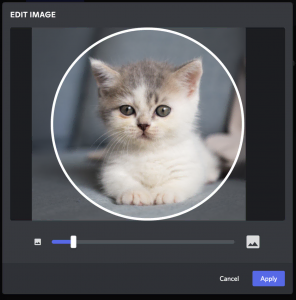
يجب أن تشاهد صورتك الرمزية الجديدة معروضة في ملف تعريف المستخدم الخاص بك الآن. لا تنس النقر فوق حفظ التغييرات أسفل الشاشة قبل الخروج من الصفحة.
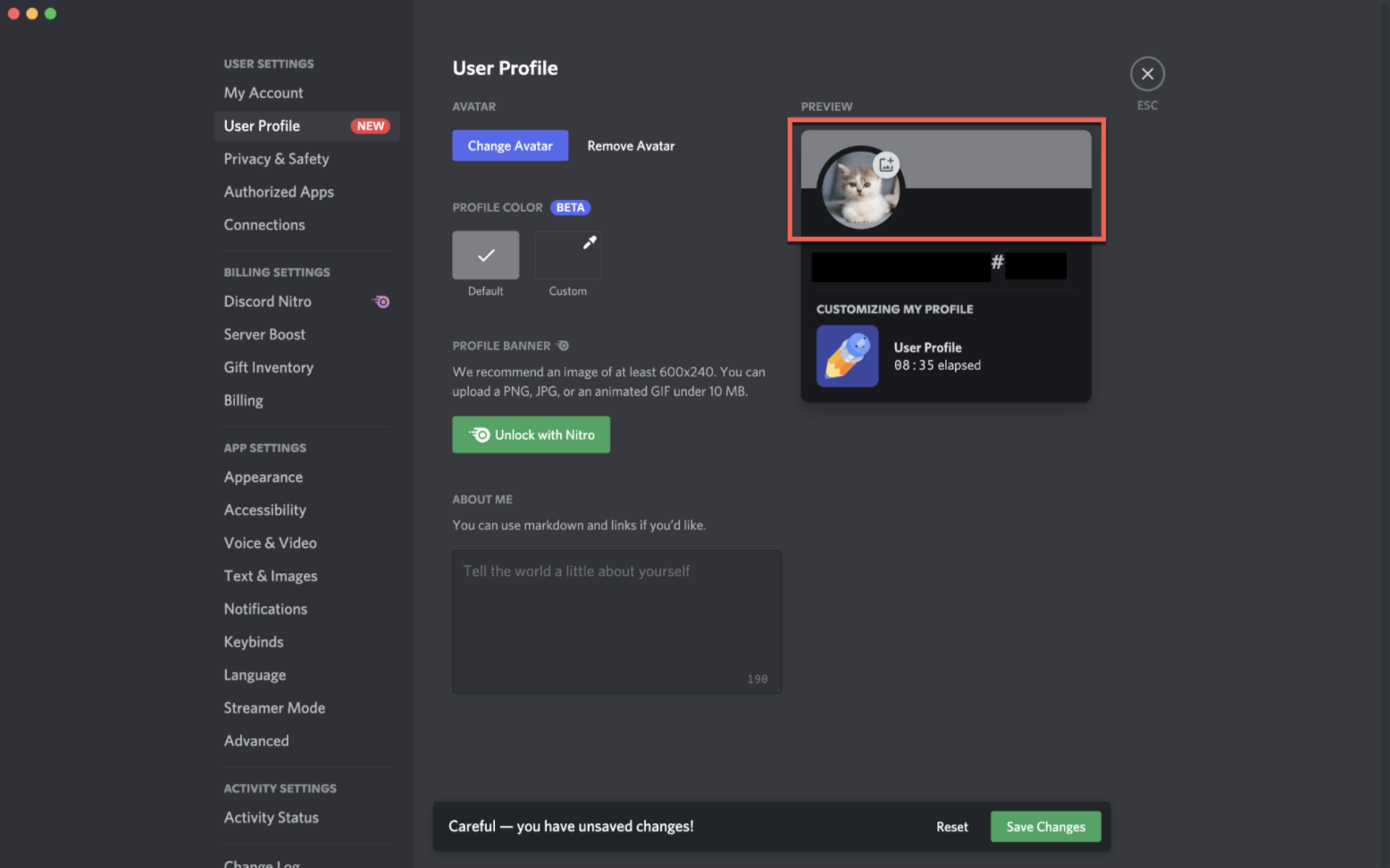
الآن ، أنت جاهز للعودة إلى الخادم الخاص بك باستخدام صورة رمزية جديدة لامعة!
أفضل ممارسات Discord Avatar
هناك ما هو أكثر في صورة ملفك الشخصي أكثر من مجرد الحجم المناسب لصورة Discord الرمزية. للحصول على أفضل تجربة على التطبيق ، هناك بعض أفضل الممارسات والإرشادات التي يجب عليك اتباعها.
- استخدم صورة واضحة وعالية الجودة. على الرغم من أن صورة Discord الرمزية الخاصة بك ستظهر صغيرة على شاشتك ، إلا أنك ما زلت تريد أن تكون عالية الدقة حتى يتمكن متابعيك من رؤيتها بوضوح.
- تجنب الصور الغامضة. حدد الصور أو الرسومات التي تجعل من السهل معرفة ما يفترض أن تكون الصورة الرمزية الخاصة بك بالضبط.
- اختر صورة رمزية تتوافق مع علامتك التجارية أو شخصيتك (أو كليهما ، حسب الغرض من استخدام التطبيق).
- تجنب الصور العنيفة أو البغيضة أو غير اللائقة التي تتعارض مع إرشادات خادم مجتمع Discord .
أفكار الخلاف الرمزية
إذا كنت ترغب في إنشاء صورة رمزية حادة حقًا وليست مجرد صورة بسيطة ، فإن برنامجنا Snappa يساعدك في إنشاء صورة رمزية رائعة في غضون دقائق باستخدام صانع صور الملف الشخصي عبر الإنترنت.
فيما يلي بعض قوالب صور الملف الشخصي المفضلة لدينا من Snappa. سواء كنت فردًا أو علامة تجارية ، توفر هذه القوالب طريقة فريدة لعرض شعار شركتك أو صورتك. يمكنك استخدام أي منها في صورة Discord الرمزية الخاصة بك ، فقط ضع في اعتبارك أن Discord سيقلل حجمها وقد يضغطها قليلاً.
مثال على الخلفية المنقطة: 
مثال المنشئ: 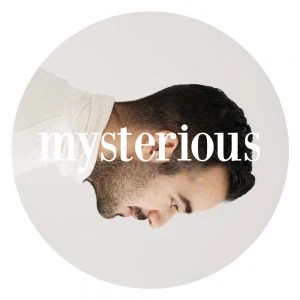
مثال على شعار بسيط:

مثال بينك سكاي:

مثال على شعار منقوش:

خاتمة
يعد تعيين صورة ملفك الشخصي على Discord أمرًا سهلاً ، خاصة وأن النظام الأساسي سيضبط صورتك على الحجم المناسب لصورة Discord الرمزية. تأكد من تحديد الصورة الأفضل لك واستمتع بوقتك!
إذا كنت بحاجة إلى القليل من المساعدة في إنشاء صورة مخصصة لصورة Discord الرمزية الخاصة بك ، فيمكن لـ Snappa مساعدتك. نحن نقدم مكتبة من الصور والرسومات والخطوط لمساعدتك في إنشاء صورة الملف الشخصي المثالية لخادمك. انقر هنا لتبدأ مجانا. هل رأيت أي صور رمزية رائعة على ديسكورد؟ اسمحوا لنا أن نعرف في التعليقات!
